
在如今的商业和学术环境中,PPT(PowerPoint)不仅是一个信息展示的工具,更是一个提升演讲效果的重要助手。在一场精彩的演示中,背景音乐能够为观众创造更好的氛围,帮助情感的传达和内容的渲染。然而,很多用户在使用PPT时,会发现背景音乐无法一直播放,这在一定程度上影响了演示的效果。本文将为您详细介绍如何让PPT的背景音乐持续播放。
首先,我们需要明确的是,PPT中添加背景音乐并让其持续播放的步骤相对简单,但也需要谨慎操作,以避免不必要的错误。
第一步,打开您的PPT文件,找到您希望添加背景音乐的幻灯片。在菜单栏中,点击“插入”选项,然后选择“音频”。这时,您可以选择“我的电脑上的音频”来选择本地文件,或是选择在线音频。在选择好音乐文件后,点击“插入”。
第二步,插入音频后,音频图标会出现在幻灯片上。您可以根据需要调整音频图标的位置,并隐藏它(如果不想在演示中看到该图标的话)。在选中音频图标后,您会看到“播放”功能区中出现相关选项。在这个区域,您可以设置音频的播放选项。
第三步,为了让音乐一直播放,您需要选择“播放”选项卡中的“在整个演示文稿中播放”这一功能。这一设置确保音频在所有幻灯片间持续播放,而不会因为幻灯片的切换而中止。
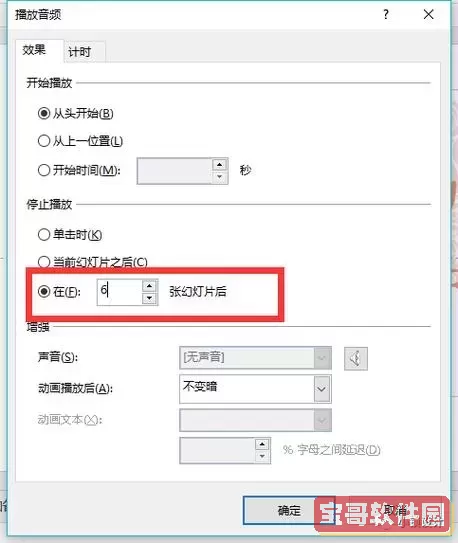
同时,您可以选择“循环播放”,以确保音乐不断重复。在这个设置下,即使演讲时间较长,背景音乐也能始终陪伴听众,营造出更为沉浸的氛围。
第四步,为了让背景音乐在无人操作的情况下自动播放,您还需要将音频设置为“自动播放”。在“播放”选项卡中,选择“开始”下拉框,选择“自动”。这样,音乐会在打开PPT的第一张幻灯片时自动开始播放,无需手动点击音频图标。
最后,记得在完成设置后,进行一次完整的预览,查看音乐是否如预期般正常播放。通过“放映”功能,进入幻灯片放映模式,确保每一张幻灯片的切换与背景音乐的播放无缝连接。
需要提醒的是,背景音乐的选择同样至关重要,它不仅要与演示主题相符合,还要考虑到音量和节奏,以避免喧宾夺主,影响听众的注意力。此外,对于某些场合,可能需要考虑版权问题,确保所使用的音频文件是合法的,避免不必要的法律风险。
综上所述,设置PPT背景音乐一直播放的步骤并不复杂,只要您按照以上步骤进行操作,就能为您的演示增添更多生动的元素。希望这些小技巧能够帮助您制作出更加精美和专业的PPT,不论是在课堂上,还是在工作汇报中,都能给观众带来更深刻的印象,提升彼此的交流与互动。